Indice dei Contenuti
Avete la fibra ottica ma Windows sembra andar avanti con il macinino e sussiste la sofferenza di internet lento? Allora è il momento di ottimizzare e far andare il sistema più veloce, vediamo come fare.
Potresti leggere: FIX Windows 11 limita la velocità internet (Killer suite)
Resettiamo la rete completamente
La prima cosa da fare in casi simili è il reset completo della rete internet, per escludere che ci siano corruzioni nello stack di rete o che l’indirizzo IP non sia valido.
A questo riguardo seguire attentamente qui:
Dopo il reset, proseguire con la disabilitazione dell’ottimizzazione recapito.
Disabilitiamo l’ottimizzazione recapito di Windows Update
Un altro fattore che può incidere in modo consistente sulle prestazioni di rete è l’ottimizzazione recapito, che permette di impostare il computer come una rete P2P, distribuendo parte degli aggiornamenti in rete.
Come scoprire i processi in ascolto nelle porte TCP/UDP in Windows?
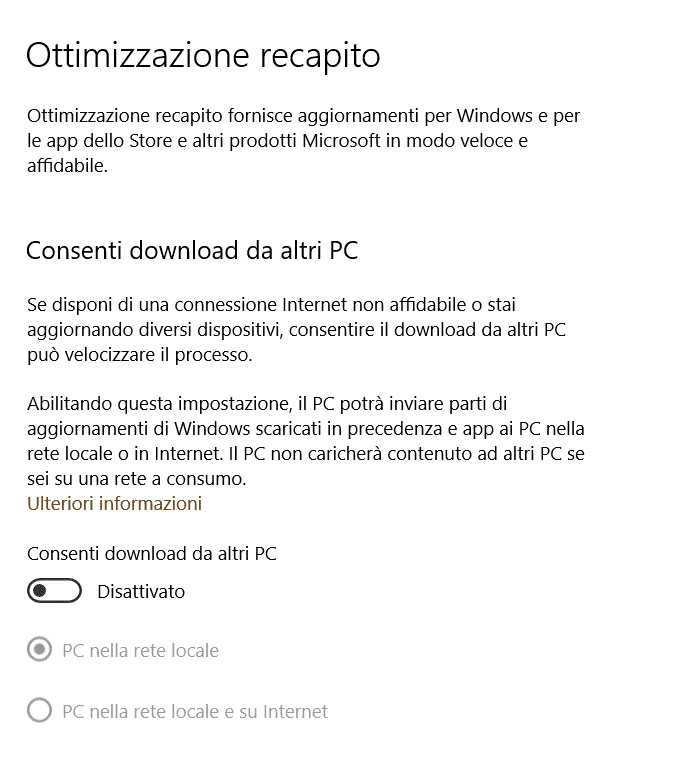
Per controllare le impostazioni abilitate, aprire le Impostazioni > Aggiornamento e Sicurezza > Opzioni avanzate > Ottimizzazione Recapito
Se abilitato, impostarlo su Disattivato.
Controlliamo le app in background
Un ulteriore passaggio è di verificare che non ci sia qualche app attiva in background che consuma banda, controllare ad esempio:
- Steam, Origin o simili con download o aggiornamento di giochi in corso
- Antivirus che si aggiornano in automatico
- Servizi Cloud come Onedrive o Gdrive con attiva la sincronizzazione automatica
- Client di torrent o similari
Per molti client cloud è possibile accedere alle impostazioni della rete dal software stesso e modificare la banda assegnata al servizio.
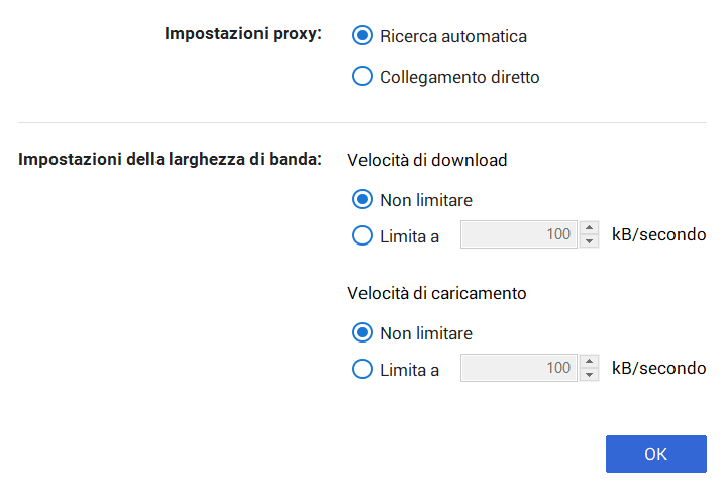
Volendo è possibile utilizzare Monitoraggio risorse (da Task Manager aprire la scheda Prestazioni) per vedere quali processi utilizzano più rete, sotto la voce Rete o Network.
Disabilitiamo l’auto-tuning
Questa voce, solitamente, impatta nelle copie eseguite in una rete locale ma, alcune volte, influisce anche sulla velocità della connessione internet.
Verifichiamo lo stato attuale della funzionalità aprendo powershell come amministratore (premendo WIN + X), digitando:
netsh interface tcp show global
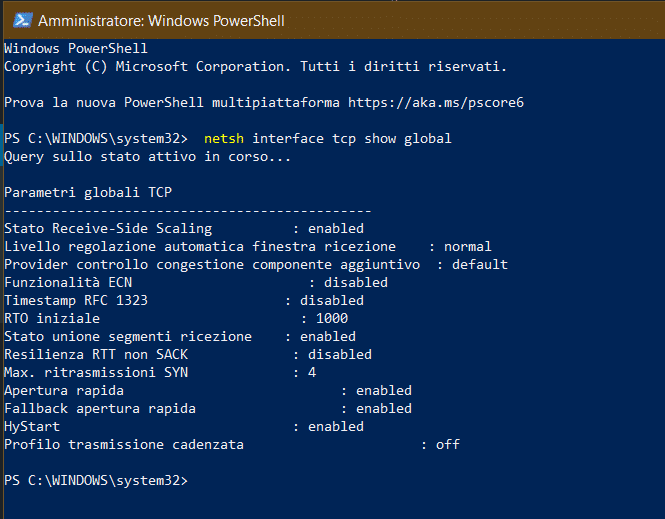
Cercare la riga Livello regolazione automatica finestra ricezione e se sta su “enabled“, disattivarlo eseguendo il seguente comando:
netsh int tcp set global autotuninglevel=disabled
Per riattivarla, usare il comando:
netsh int tcp set global autotuninglevel=normal
Cambiamo i server DNS
Un ulteriore step per velocizzare la rete è quello di cambiare i server DNS utilizzati in Windows, solitamente vengono usati quelli predefiniti forniti dal nostro provider, i quali non sempre sono molto veloci.
E’ possibile impostare quelli di Google (che sono 8.8.8.8 e 8.8.4.4) oppure quelli di Cloudflare, entrambi sono molti più sicuri ed hanno una latenza inferiore rispetto ai server tradizionali.
Ultimo step è quello di resettare i browser in uso.
Reimpostiamo tutti i browser
File corrotti, troppi file temporanei e molto altro possono influenzare il comportamento di un browser in internet, a questo riguardo è opportuno resettare i browser per riportarli alle condizioni iniziali.
Ovviamente, è sempre consigliato controllare che nel sistema non siano attivi malware o processi infettivi che possono saturare velocemente la banda disponibile.






